WPS Word文档更改默认度量单位的方法
2024-03-18 10:56:37作者:极光下载站
很多小伙伴在使用Wps软件对文字文档进行编辑的过程中经常会需要修改文档中的度量单位,如果我们有常用的度量单位,我们可以选择直接修改wps文档中的默认度量单位,避免每次都需要进行修改的麻烦。修改默认度量单位的方法也很简单,我们只需要进入WPS文档的选项页面,然后在常规与保存设置页面中找到度量单位选项,点击打开该选项,接着在下拉列表中选择自己常用的度量单位,最后点击确定选项即可。有的小伙伴可能不清楚具体的操作方法,接下来小编就来和大家分享一下WPS word文档更改默认度量单位的方法。
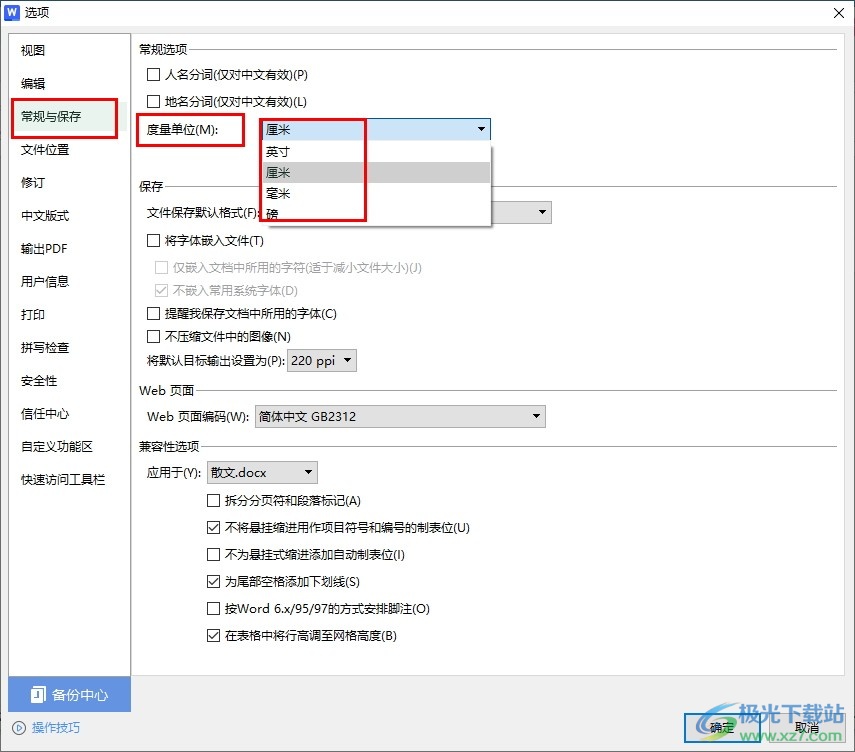
方法步骤
1、第一步,我们先点击打开WPS软件,然后在WPS页面中点击打开一个需要编辑的文字文档
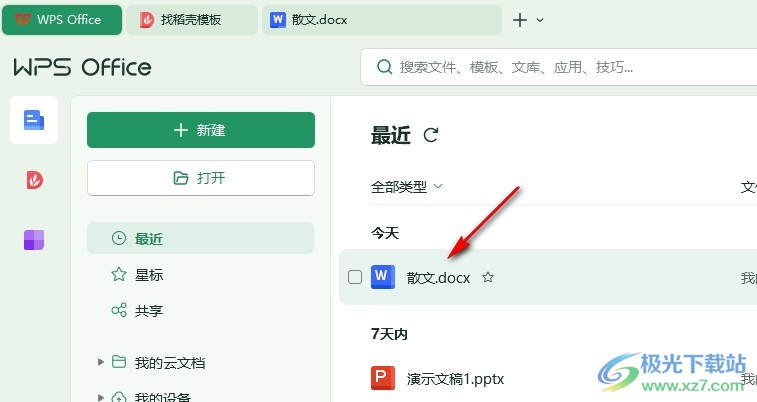
2、第二步,进入文字文档编辑页面之后,我们在该页面中先找到“文件”选项,点击打开该选项
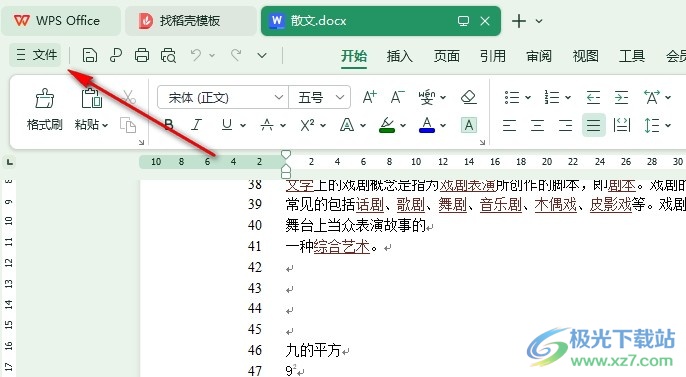
3、第三步,打开“文件”选项之后,我们再在文件页面中找到“选项”,点击打开该选项
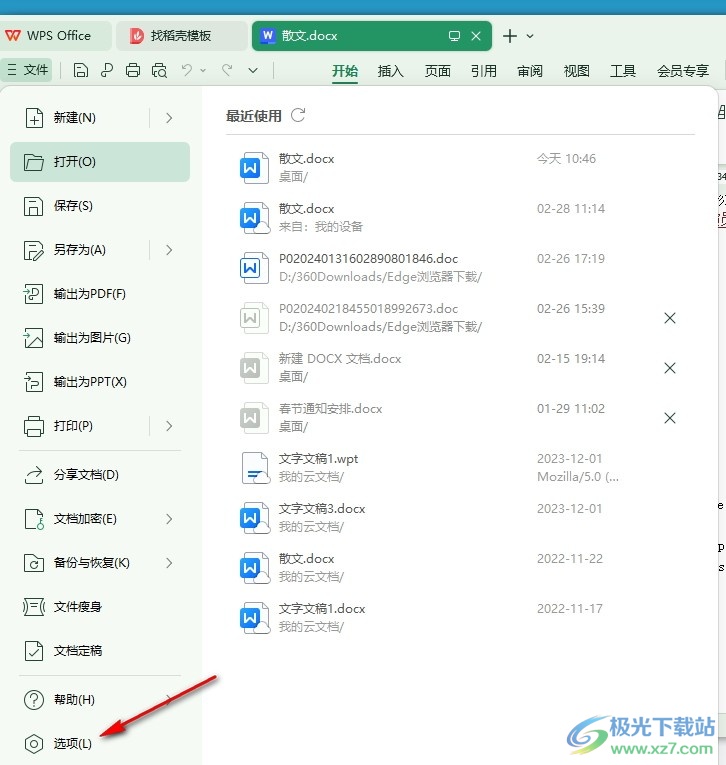
4、第四步,进入WPS文档的选项页面之后,我们在左侧列表中打开“常规与保存”选项,再点击打开度量单位选项
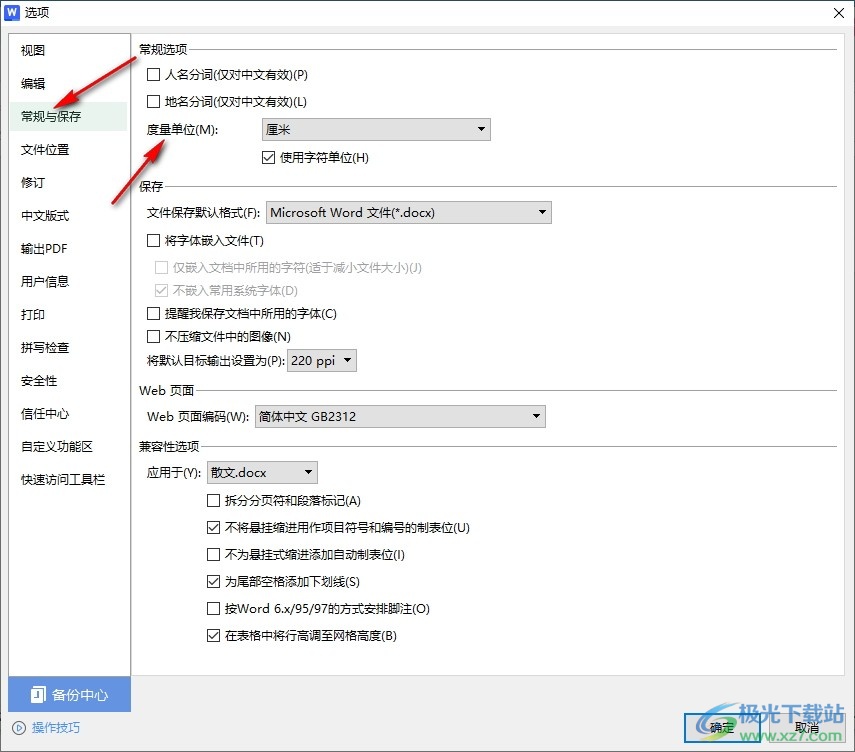
5、第五步,最后我们在度量单位选项的下拉列表中选择一个自己需要的默认度量单位,再点击“确定”选项完成保存即可
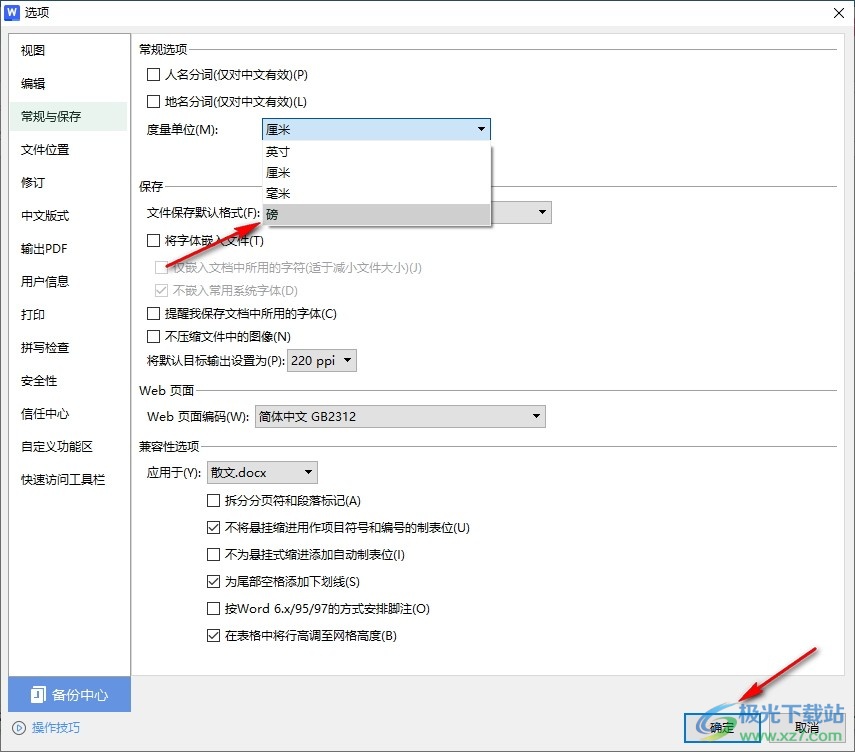
以上就是小编整理总结出的关于WPS Word文档更改默认度量单位的方法,我们在WPS的文字文档编辑页面中先打开“文件”,再打开“选项”,接着在常规与保存设置页面中打开度量单位选项,再在下拉列表中选择新的度量单位,最后点击确定选项即可,感兴趣的小伙伴快去试试吧。
